在需要剪辑视频时,很多小伙伴都会选择使用剪映这款软件,该软件操作功能丰富,操作简单,可以满足我们的各种剪辑需求。在剪映中剪辑视频时我们都会需要添加多段素材,比如我们可能会同时导入多段视频素材、音频素材、图片素材等等。那导入多段素材后我们可以在素材列表中设置一定的排序方法,方便需要使用时快速找到指定的素材。那小伙伴们知道电脑版剪映中如何给本地素材列表排序吗,其实方法是非常简单的。我们只需要导入素材后,在素材列表右上方点击排序的各种图标就可以根据自己的实际需要进行设置了。接下来,小编就来和小伙伴们分享具体的操作步骤了,有需要或者是有兴趣了解的小伙伴们快来和小编一起往下看看吧!
第一步:点击进入电脑版剪映编辑界面,点击“导入”按钮;
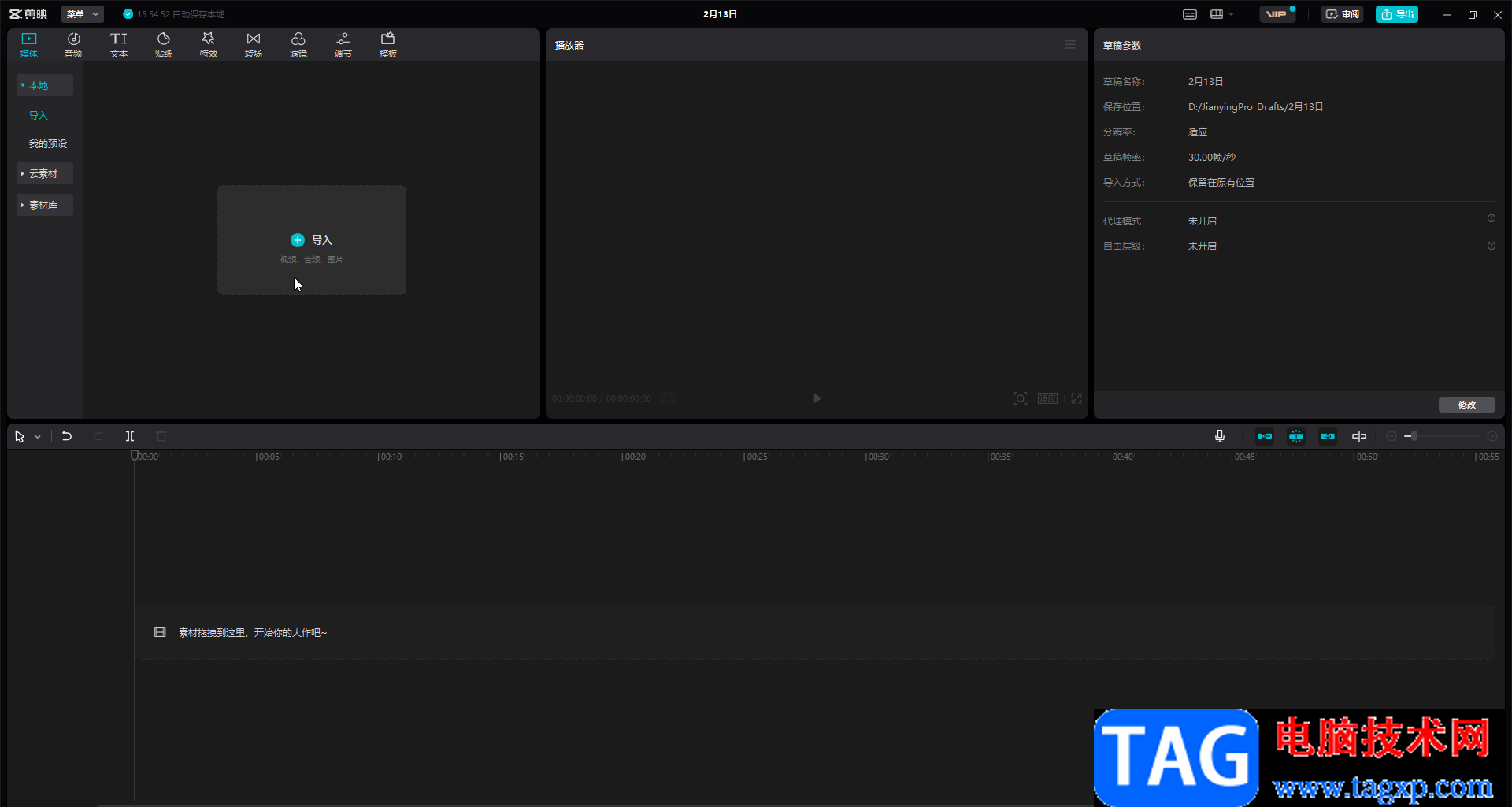
第二步:在打开的窗口中按住Ctrl键可以同时选中需要的素材,这样就可以同时导入图片素材,视频素材,音频素材了,选中后点击“打开”按钮;
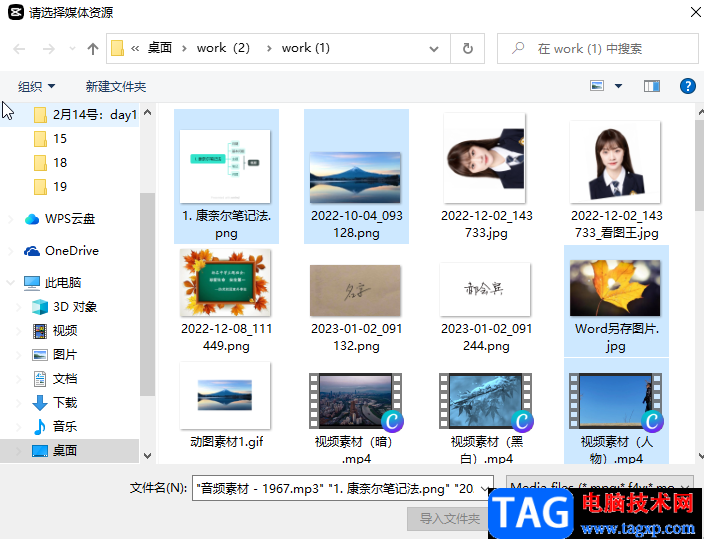
第三步:导入的素材会在左上方进行显示,点击如图所示的图标后,选中“宫格”,可以得到如图所示的排列效果;
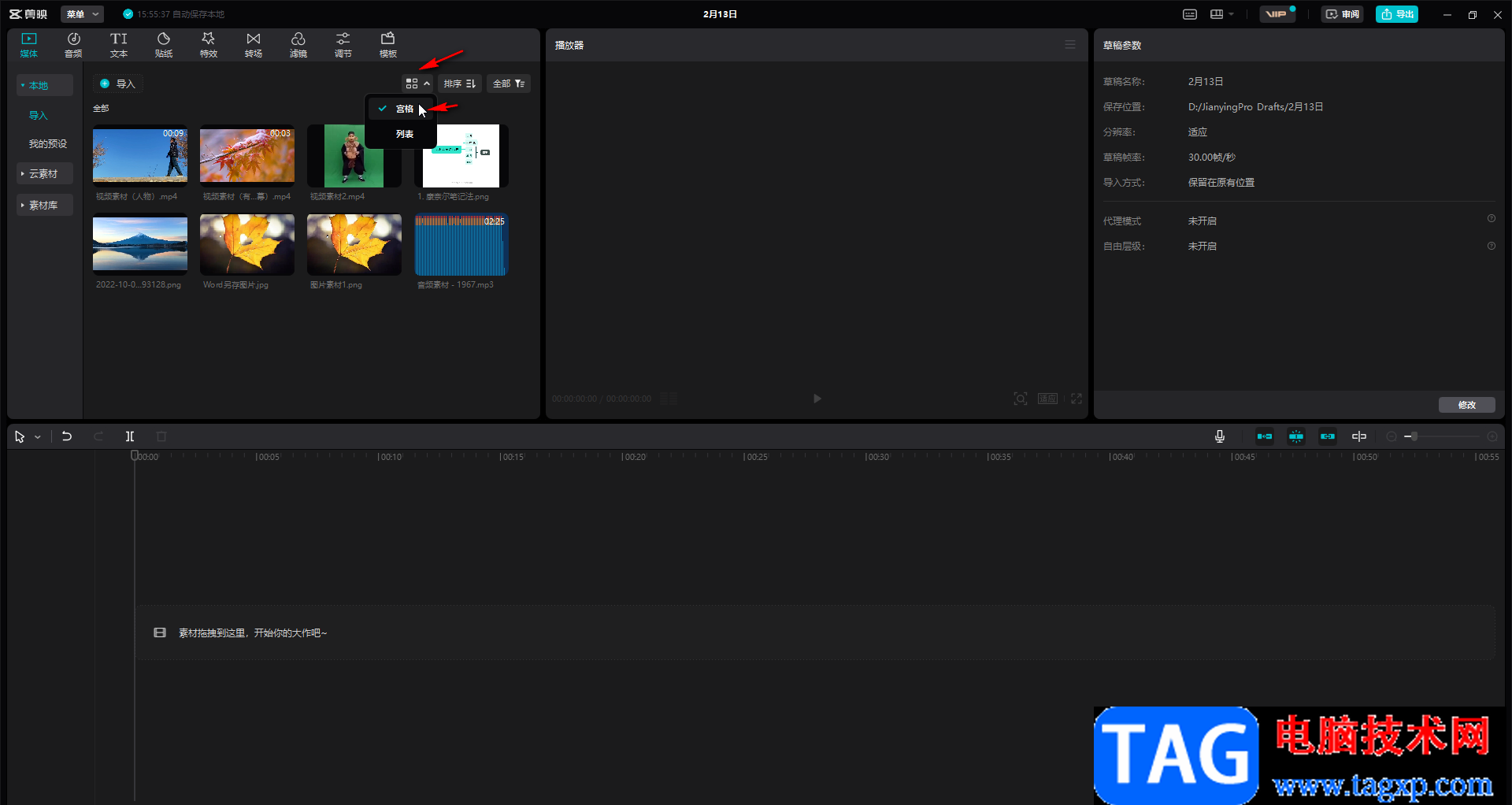
第四步:点击选择“列表”可以得到如图所示的排列效果;
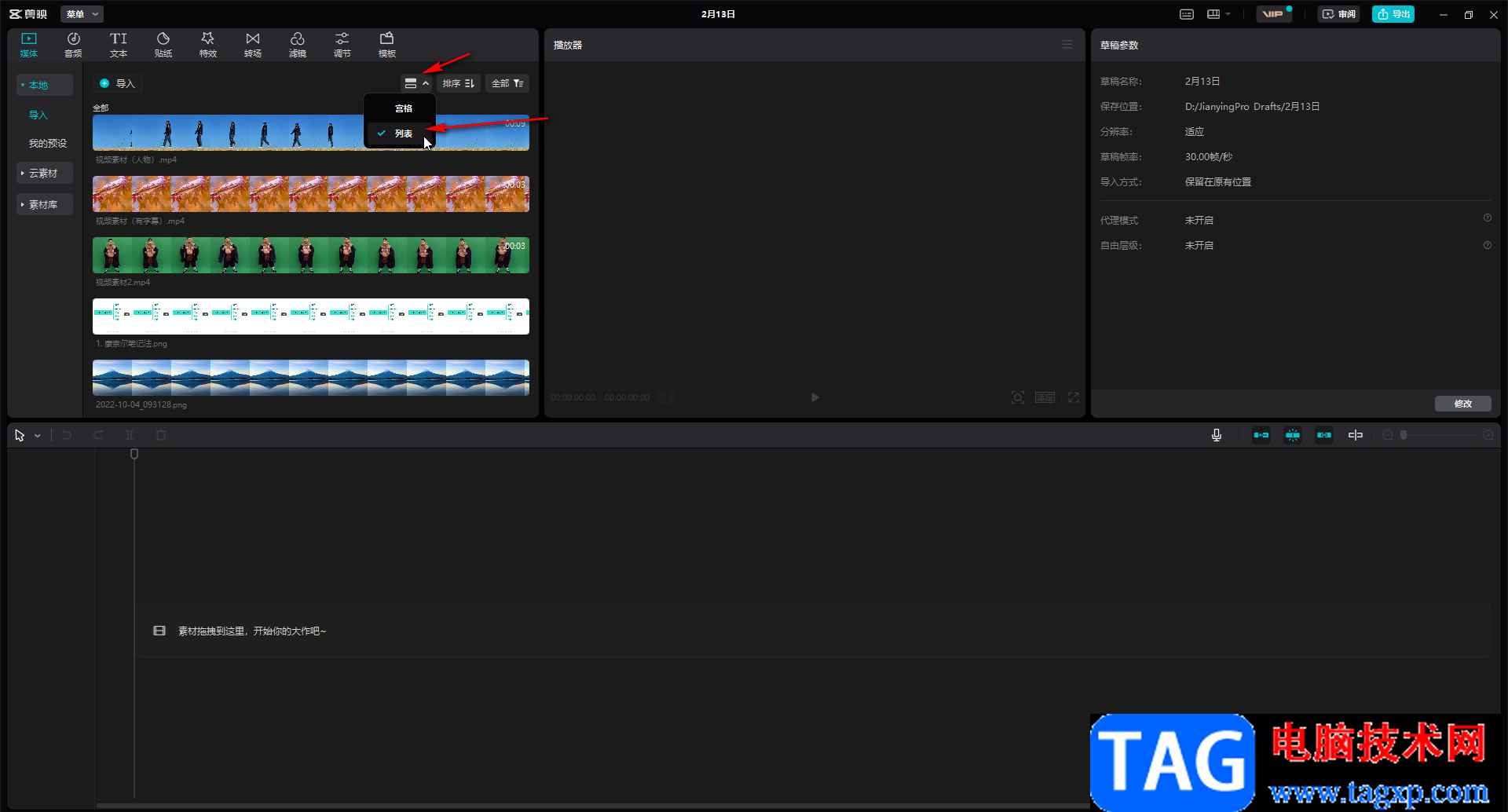
第五步:点击“排序”处的下拉箭头可以设置素材的排序方式,比如我们设置按文件类型进行排序,也就是视频会和视频放在一起,音频会和音频放在一起,图片会和图片放在一起;
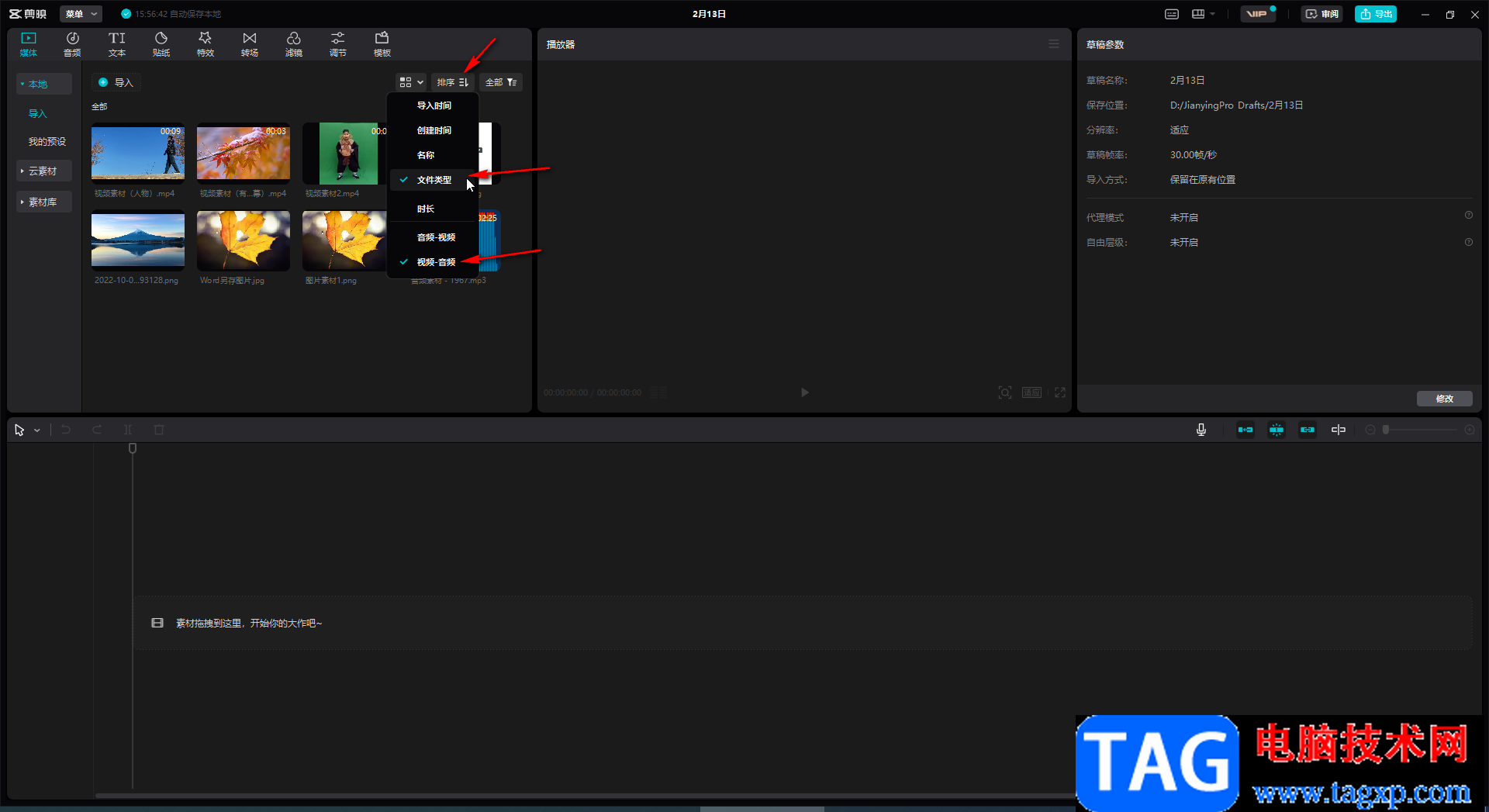
第六步:点击右侧的筛选图标后还可以单独筛选出视频或者音频或者音乐。
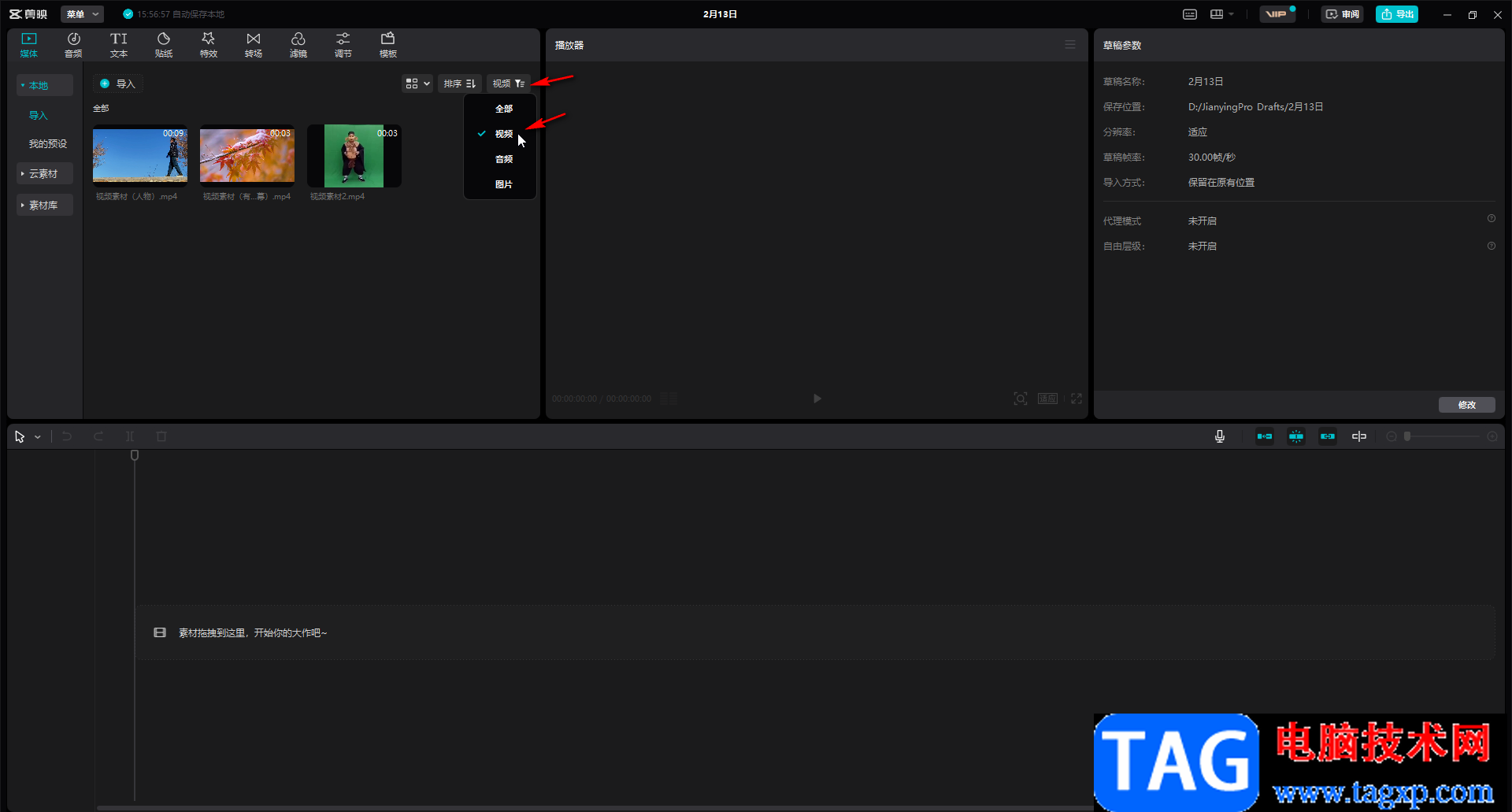
以上就是剪映电脑版中为本地视频素材排序的方法教程的全部内容了。在剪映电脑版首页的草稿处,我们也可以点击设置草稿的排列方式,小伙伴们可以按需进行设置。
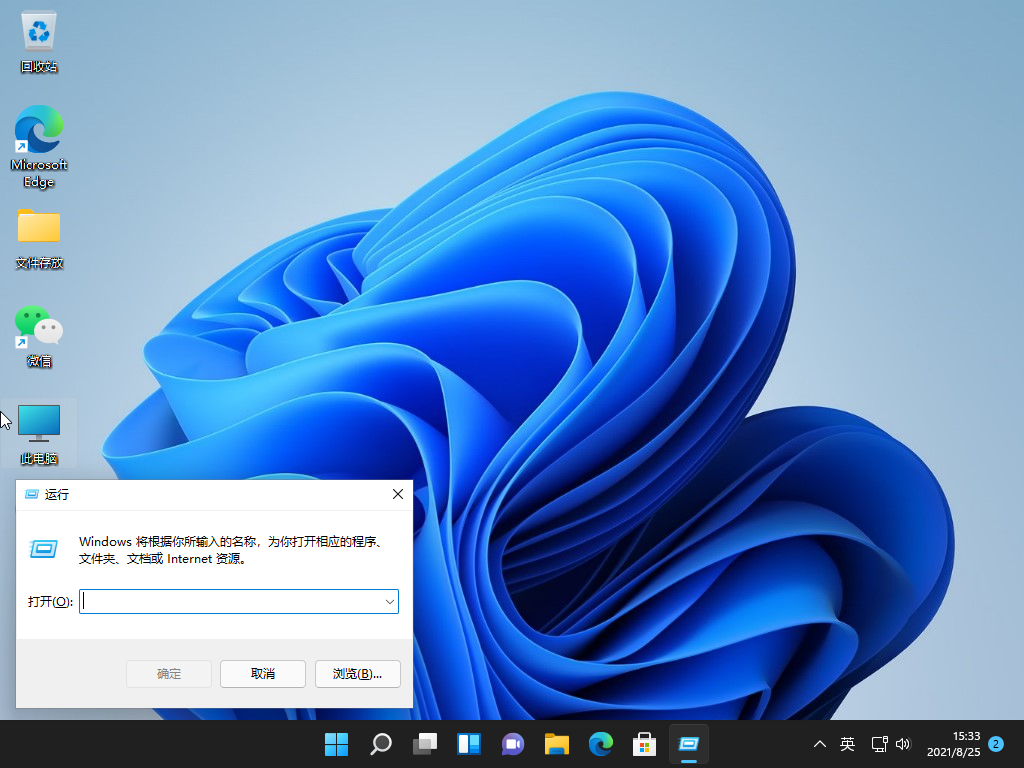 win11怎么定时关机的步骤教程
win11怎么定时关机的步骤教程
win11系统定时关机功能是比较常用的,如果有事情离开电脑,但系统......
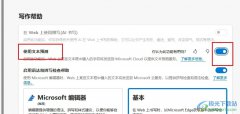 Edge浏览器开启文本预测功能的方法
Edge浏览器开启文本预测功能的方法
很多小伙伴在使用Edge浏览器的过程中经常会需要对浏览器中的功......
 CPU温度监控与管理:CPU温度过高如何处理
CPU温度监控与管理:CPU温度过高如何处理
CPU温度的管理在现代电脑使用中至关重要。随着应用程序和游戏......
 怎样正确安装新显卡:安装显卡时需要注
怎样正确安装新显卡:安装显卡时需要注
新显卡的正确安装不仅关乎机器性能的提升,更影响整机的稳定......
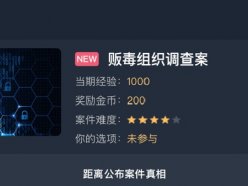 犯罪大师贩毒组织调查案答案是什么 贩毒
犯罪大师贩毒组织调查案答案是什么 贩毒
犯罪大师贩毒组织调查案答案是什么?相信大家都知道今日登陆......
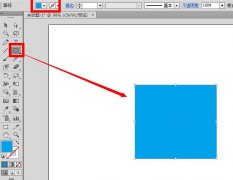
使用ai还不会制作外发光的效果?下面小编就跟小编一起来学习关于ai制作外发光的效果的详细步骤,有需要的朋友不要错过哦,希望可以帮助到你们!...

PotPlayer是很多小伙伴都很喜欢的一款视频播放器,因为这款播放器可以支持多种格式的视频进行播放,并且可以在软解码与硬解码之间进行任意切换。在使用PotPlayer的过程中,有的小伙伴可能会...

逍遥模拟器被很多小伙伴推荐使用,我们不仅可以在逍遥模拟器中下载安装自己喜欢的游戏和应用,也可以在逍遥模拟器中设置定位,在逍遥模拟器中有一个虚拟定位功能,你可以通过该功能进...

FastStoneCapture是一款十分强悍的截图工具,被小伙伴们称之为截图神器,我们可以通过这款软件截取到自己喜欢的且需要的页面,不管是网页还是一些聊天页面,或者是一些正在播放的视频等,...

许多c语言初学者都会选择使用devc++软件,这是一个windows环境喜爱的c/c++开发工具,它可以帮助用户简单轻松的完c语言编程工作,因此devc++软件吸引了不少用户前来下载使用,当用户在使用dev...

小时候看电视经常会遇到电视上出行雪花屏幕,那么怎样通过Premiere制作相关故障效果呢?今天小编给大家带来Pr电视雪花故障的制作方法,希望可以帮到大家。...
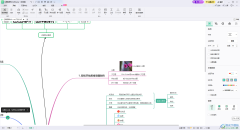
mindmaster是一款操作起来十分方便的脑图编辑工具,是一款可以在电脑上进行操作的软件,这款软件的编辑功能是非常全面的,其中我们可以在添加的子主题框中进行图片的插入使用,比如当你...
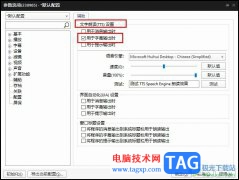
PotPlayer是很多小伙伴都在使用的一款全能播放器,在这款播放器中,我们可以根据自己的使用习惯对播放器进行设置,还可以根据视频的特性来调整播放器性能,提升自己的视听体验。在使用...
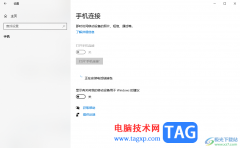
很多小伙伴不知道在win10电脑中是可以连接手机设备的,将手机设备连接到电脑中,那么我们就可以很好的同时操作手机和电脑了,而想要在电脑中连接手机的话,就需要进入到设置管理页面中...
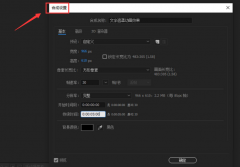
最近有朋友表示,在使用Ae软件的过程中遇到了难题,不知道该如何添加文字遮罩动画?那么今天小编就为大家带来了Ae添加文字遮罩动画方法,有需要的朋友可以来学习一下哦。...
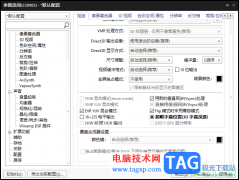
potplayer播放器是大家非常喜欢的一款视频及音乐播放器,在该播放可以自定义进行调节人声和降噪等参数,有的小伙伴在使用该软件进行播放视频的时候,发现有的视频的噪声太大,且人声太小...

在各种视频中我们都会听到各种各样的声音,比如视频现场的原声,后期添加的背景音乐和解说词等等。有时候我们在剪辑视频时会发现视频的背景音乐不够长,无法贯穿整个视频,这中情况下...
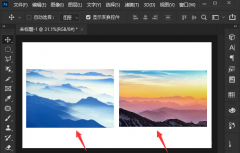
ps软件拥有一个强大的图片处理功能,那么若果我们想将两张图片蒙版渐变合成,该怎么操作呢?其实方法不是很繁琐,下文就小编整理的ps将图片蒙版渐变合成的方法,有需要的朋友可以来看看...
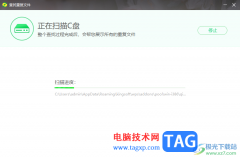
360安全卫士中提供了一个新功能为查找重复文件功能,我们长期操作电脑,就会在电脑中存放很多的文件,其中包括图片、视频以及各种文档等多种不同的文件类型,而其中可能由于保存的时间...
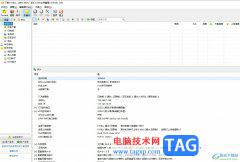
bitcomet是一款免费的bt/http/ftp下载软件,它采用了p2p下载技术,让用户可以多任务下载的同时,保持很少的cpu内存占用,还可以一边下载一边播放,因此bitcomet软件成为了大部分用户必备的一款下...